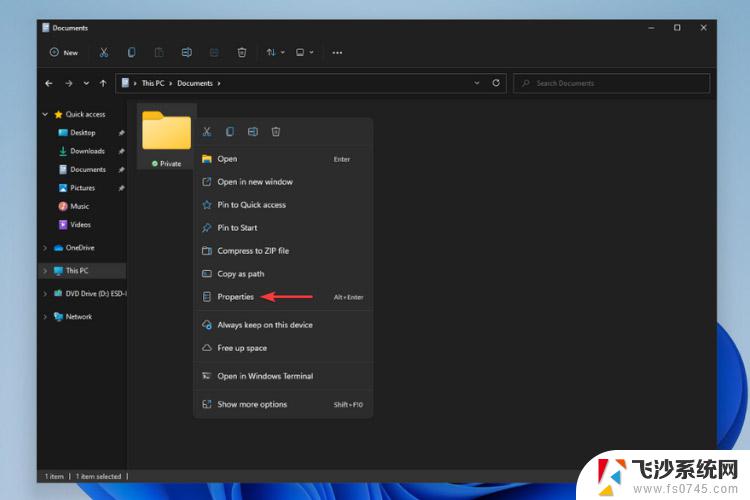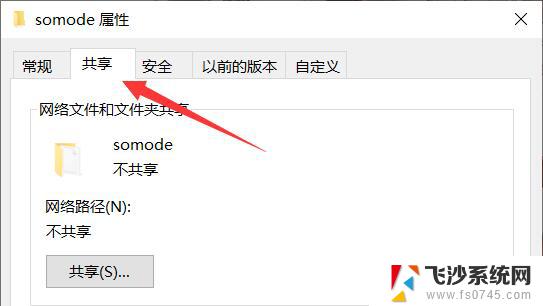win11共享文件夹设置密码 win11共享文件夹密码设置步骤
更新时间:2025-01-19 12:43:18作者:xtyang
在Win11操作系统中,共享文件夹是一种非常方便的功能,可以让用户在局域网内快速共享文件和资源,为了保护文件的安全性,我们有时候需要设置密码来限制访问权限。接下来我们将介绍如何在Win11中设置共享文件夹的密码,让您的文件更加安全可靠。
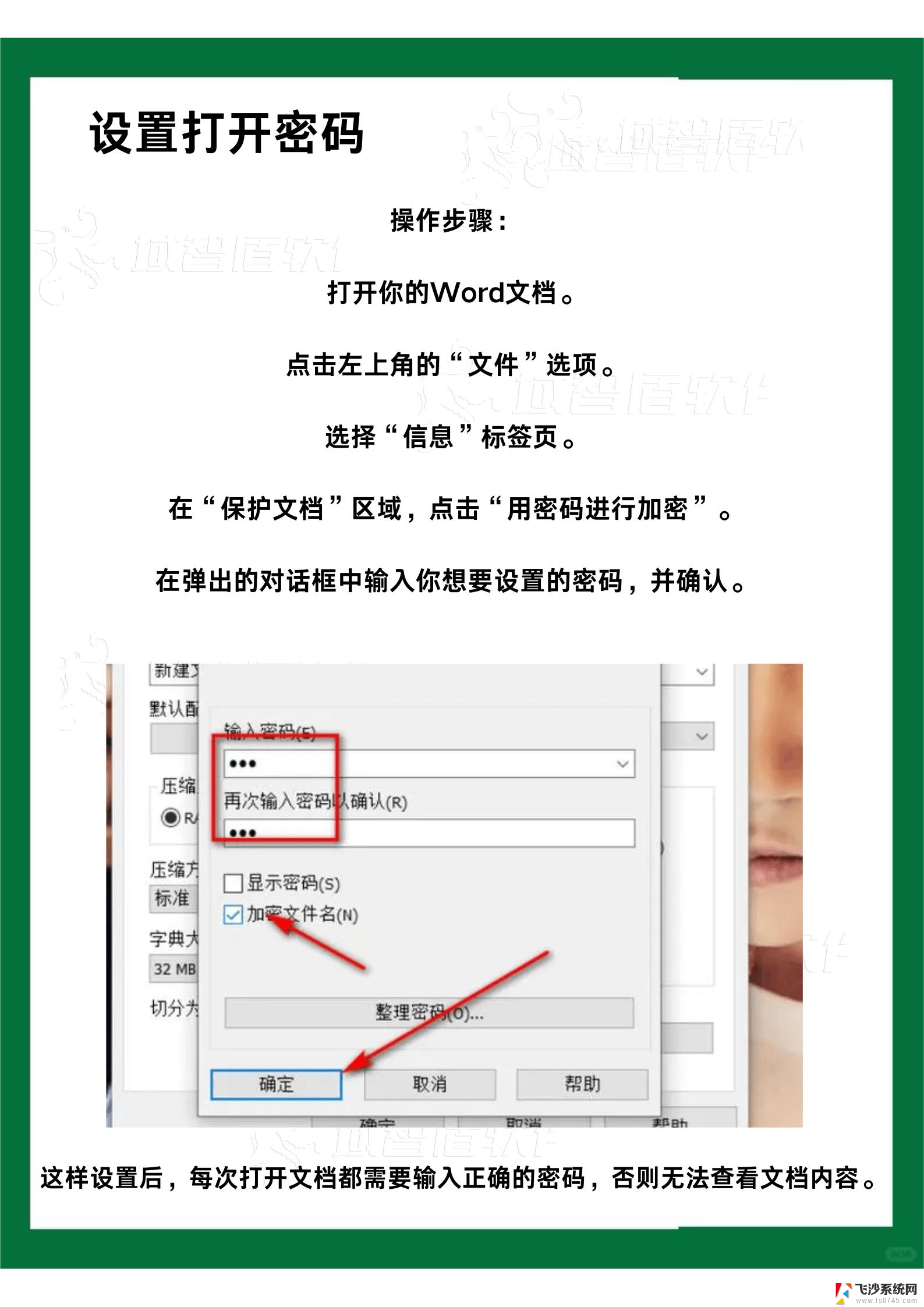
win11如何给共享文件夹设密码:
1、首先右键需要共享的文件夹,打开“属性”。
2、接着进入上方“共享”选项。
3、然后点开下面的“网络和共享中心”。
4、打开后,展开“所有网络”设置。
5、随后勾选“有密码保护的共享”并保存。
6、保存完成后,右键此电脑,打开“管理”。
7、随后进入本地用户,右键guest账户,选择“设置密码”。
8、最后为他设置一个密码并确定保存就可以了。
以上就是win11共享文件夹设置密码的全部内容,碰到同样情况的朋友们赶紧参照小编的方法来处理吧,希望能够对大家有所帮助。